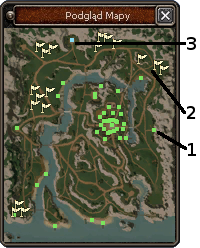Przewodnik Dla Początkujących

Podręcznik dla początkujących
Metin2 oferuje dobrą pomoc od samego początku i wyświetla przycisk pomocy przy pierwszym logowaniu się do gry po lewej stronie ekranu. Przydatne informacje można znaleźć w " Pierwsze kroki do poziomu 5 ".
Niestety, należy również podkreślić, że nie wszyscy gracze są uczciwi. Dlatego powinieneś spojrzeć na Wskazówki Bezpieczeństwa przed rozpoczęciem gry.
Minimapa
Pokazuje, co znajduje się w twoim bezpośrednim sąsiedztwie.
Ogólne dla map: Przesuń kursor myszy nad jedną z kolorowych kropek na mapie, a wyświetli się nazwa, prawdopodobnie poziom gracza, a także para współrzędnych.
1. Złota Strzałka to jesteś Ty. Kierunek strzałki pokazuje kierunek widzenia swojej postaci i jasny stożek światła wysyłanego przez ciebie, pokazuje kierunek, w którym kamera gry jest obracana, więc fragment świata, że jesteś patrząc na dany obszar. Dzięki temu łatwiej jest znaleźć właściwą drogę podczas wyszukiwania określonych lokalizacji, na przykład podczas zadania.
2. Żółte punkty pokazują graczy z twojego królestwa.
3. Czerwone kropki pokażą Ci potwory w twojej okolicy.
4. Gracze, którzy walczą z Tobą w grupie, są oznaczeni na niebiesko. Jeśli nie są widoczne, ich kierunek zostanie wyświetlony na krawędzi minimapy.
5. Różowe punkty pokazują graczy z innych, wojujących światów i członków drużyny, z którymi obecnie rozgrywasz pojedynek.
6. Zielone kropki pokazują NPC , żyły i konie w pobliżu Ciebie.
7. Plus, a Minus pozwala zmienić współczynnik powiększenia minimapy.
8. Poniżej minimapy znajduje się serwer i kanał, na którym aktualnie się znajdujesz.
9. Krzyżem możesz zamknąć minimapę i ![]() i otworzyć ją ponownie.
i otworzyć ją ponownie.
10. Wyświetla dostępne Animosfery, są one wymagane, aby wejść do Świątyni Zodiaku.
11. Przy pomocy "M" otwierasz mapę konspektu, zwaną również Mini-kartą. Daje przegląd całego obszaru, w którym obecnie przebywasz. Jednak nie jest dostępny we wszystkich obszarach.
12. Widoczne tylko, jeśli Wyszukiwanie Grupowe zostało aktywowane.
13. Strefę Walki można wprowadzić za pomocą przycisku "B" . Jest to możliwe tylko wtedy, gdy przycisk miga.
Więcej punktów
- Migające punkty oznaczają pozycję celów misji. Nawet jeśli nie znajdują się w zasięgu minimapy, kierunek jest wyświetlany na krawędzi minimapy, więc są one na tej samej mapie, co ty.
- Brązowe punkty oznaczają graczy, którzy przełączyli się w tryb PvP "Wolny". Kiedy zarówno ty, jak i wolny gracz osiągasz poziom 15, możesz atakować siebie nawzajem. Ale uwaga, jeśli jeden z was umrze, "zabójca" traci punkty rankingowe!
Uwaga: Jeśli wybierzesz powiększenie mapy za daleko, potwory i inni gracze nie będą już na niej oznaczani.
Mapa Ogólna
W przeciwieństwie do mini-mapy, na mapie ogólnej nie widać ani przeciwnika, ani innego gracza (dawniej "wielka mapa"). Wyjątkiem jest członek grupy , pozycja gracza jest pokazana z niebieską kropką na mapie.
1. Podobnie jak mini-mapa, zielone kropki wskazują NPC.
2. Złote flagi pokazują wykresy gildii, które gildie mogą kupować i budować. Jeśli najedziesz myszką na flagi, zobaczysz, która gildia mogła zdobyć ziemię.
3. Niebieska kropka to portal. Prowadzi cię do sąsiednich obszarów.
- Migające czerwone kropki są jak na minimapie bieżących celów misji.
Pasek Narzędzi

1. System Energii: Jeśli pasek jest napełniony, system jest aktywny.
2. Item-Shop: Jeśli klikniesz na tę obracającą się smoczą monetę, możesz kupić przedmioty ze Sklepu z Przedmiotami Metin2 w grze.
3. Punkty Życia (PŻ): To pokazuje pozostały czas życia. Kiedy punkty życia kończą się na pasku, możesz uzupełnić go jedną z czerwonych mikstur .
4. Punkty Energii (PE): Tutaj pokazuje ci pozostałe magiczne punkty. Na przykład potrzebujesz magii, aby wykonywać swoje umiejętności . W razie potrzeby można je również wypełnić jedną z niebieskich mikstur .
5. Wytrzymałość (ST): Tutaj pokazuje twoją wytrzymałość. Jeśli chodzi o koniec, zwalniasz na krótko, ale wypełnia się bardzo szybko.
6. Doświadczenie: Tutaj pokazuje doświadczenie zdobyte do tej pory , jeśli przytrzymasz mysz nad nim w%. Gdy piłka się zapełni, otrzymasz punkt statusu . Gdy wszystkie cztery piłki są pełne, awansujesz na wyższy poziom .
7. Funkcja lewego przycisku myszy: Tutaj masz do wyboru trzy opcje, aby wypełnić lewy przycisk myszy akcją.
 Atakowanie - Uderzasz tylko raz.
Atakowanie - Uderzasz tylko raz. Automatycznie atakuj - trafisz, dopóki nie zabijesz przeciwnika.
Automatycznie atakuj - trafisz, dopóki nie zabijesz przeciwnika. Perspektywa - Umieszczasz kontrolkę kamery na lewym przycisku myszy.
Perspektywa - Umieszczasz kontrolkę kamery na lewym przycisku myszy.
8. Panel szybkiego dostępu: Możesz przenieść umiejętności lub mikstury do tych skrzynek. Teraz, jeśli jej potrzebujesz, możesz to zrobić bardzo szybko i po prostu naciśnij klawisze 1-4 i F1-F4.
9. Powiększ Okno: Otwiera kolejne menu, które umożliwia dostęp do następujących systemów:
 System Wyszukiwania Grupy
System Wyszukiwania Grupy Alchemia Smoczych Kamieni
Alchemia Smoczych Kamieni System Zwierząt Domowych
System Zwierząt Domowych Auto Łowy
Auto Łowy System Kart Potwora
System Kart Potwora
10. Wybór panelu szybkiego dostępu: Użyj strzałek w górę i w dół, aby uzyskać dostęp do czterech poziomów panelu szybkiego dostępu. Możliwe również przez Shift + Number (1-4)
11. Funkcja prawego przycisku myszy: Na początku masz dwie możliwości wyboru funkcji, klikając prawym przyciskiem myszy.
 Atakowanie - Uderzasz tylko raz.
Atakowanie - Uderzasz tylko raz. Perspektywa - umieścisz kontrolkę kamery na prawym przycisku myszy.
Perspektywa - umieścisz kontrolkę kamery na prawym przycisku myszy.
Jeśli jesteś już trochę dalej w grze, niektóre z twoich wyuczonych umiejętności pojawią się tam również do wyboru.
12. Majątek: Otwiera pasek, w którym wymienione są wszystkie waluty ( Gaya , Won i Yang ).
13. Postać: W tym oknie można dowiedzieć się, w ciągu czterech zakładkach, wszystko, co jest ważne dla swojej postaci, a tu również znajdują się ustawienia jak dystrybuować swoje punkty statusu i punkty umiejętności.
Cztery zakładki okna postaci:
- Okno Statusu,
- Okno Umiejętności,
- Okno Emocji,
- Okno Zadań - tutaj znajdziesz akceptowane zadania i misje.
Możesz także wybrać poszczególne karty indeksowe za pomocą klawiatury:
- Status - "C"
- Umiejętności - "V"
- Emocje - "B"
- Zadania - "N"
14. Okno Ekwipunku: Ekwipunek przejmuje funkcję twoich kieszeni, które zbyt często są przepełnione. Z drugiej strony, także wkładasz swój ekwipunek do ekwipunku . Otwórz także "I".
15. Okno Wiadomości: Tutaj, w oknie Wiadomości , zarządzasz przyjaciółmi i znajdujesz je wszystkie w swojej gildii, również otwórz za pomocą "Alt + M".
16. Opcje: Tutaj w opcjach dostępne są również przydatne ustawienia gry.